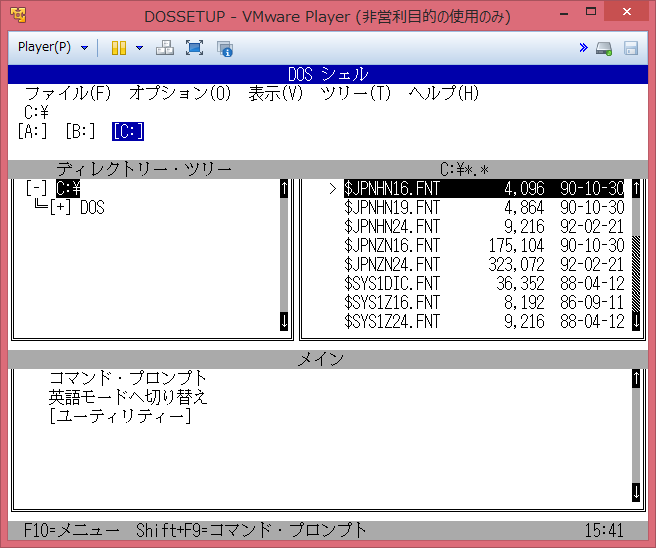VMWare Player 6.0.2の仮想マシンにIBM DOS バージョン J5.0/Vを導入する。
今までDOS導入済みが前提の話ばかり出していたのになぜ今さらセットアップからの解説なのか。今まではVMwareのDOS互換性がいまいちだと感じていたことと、いちいち解説するようなことでもないと思っていました。でもWin8以降ではVirtual PCが使えないとなると、最もDOS/Vが使いやすいのはVMwareしかないということで、ヒントを書こうと思った次第です。まあ大して変わったことはしていません。
1.フロッピーディスクをイメージ化
まずDOSのセットアップディスクをEMT4WINなどを使ってイメージファイル化しておきます。今どきのPCはFDDを内蔵できませんが、USB接続のFDDを使えばWin8.1上でもイメージファイルを作成できます。私は富士通FMV-NFD52Sを使用しています。中身はYEDATAのスリムタイプ3モードFDDで、HPやIBMにも同等品が存在します。

2.仮想マシンを作成
VMware Playerを起動。新規仮想マシンの作成をクリック。「後でOSをインストール」を選択。ゲストOSは「その他」バージョンは「MS-DOS」を選択。仮想マシン名や保存場所は適宜変更します。
ディスク最大サイズは2GB以下の数値に設定。Windowsをインストールしないなら100MB(0.1GB)あれば十分でしょう。
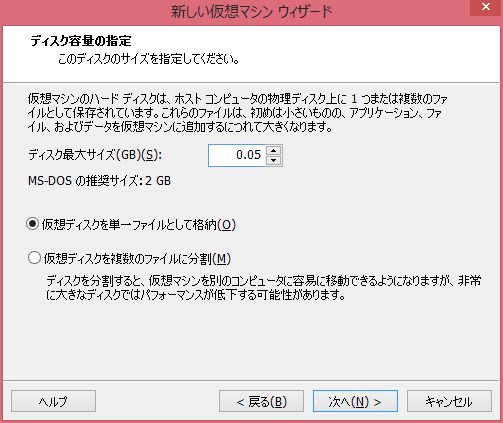
作成完了の画面で「ハードウェアのカスタマイズ」をクリックする。「追加」「フロッピードライブ」「フロッピーイメージを使用する」を選択し、手順1で作成したイメージファイルを選択する。
3.DOSをインストールする
画面の指示に従ってセットアップを行う。ディスクイメージを入れ替えるときは仮想マシン画面の右上のフロッピーディスクのアイコンを右クリック「設定」を選択する。
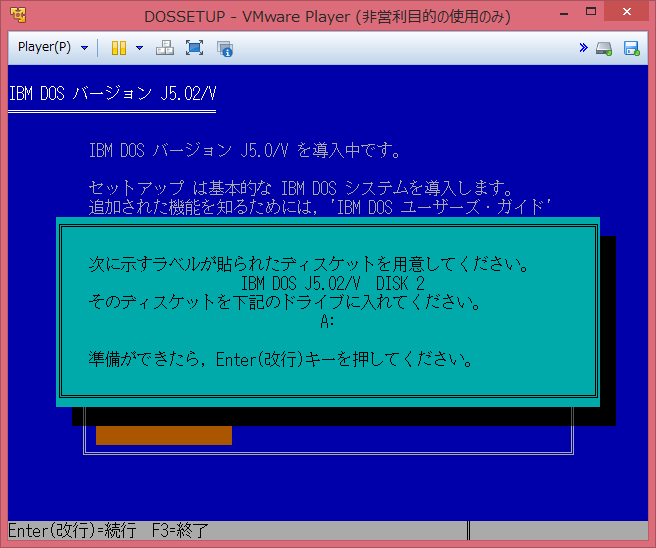
4.EMM386を無効化する
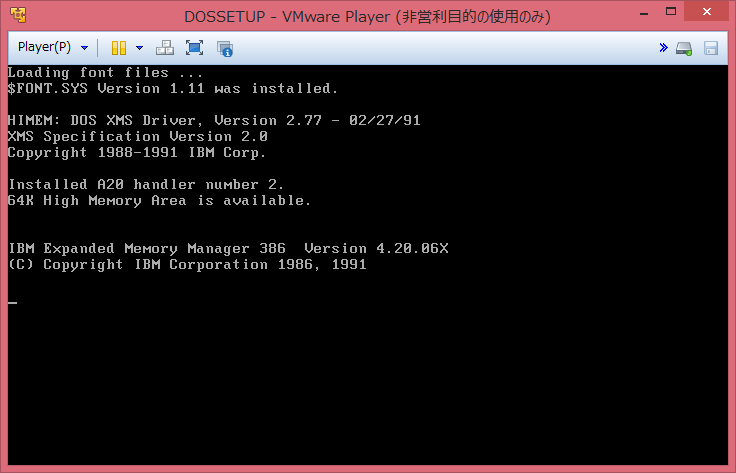
HDDからDOSを起動するとさっそくフリーズします。PC DOS J6.3/V以前に付属するEMM386はVMwareでは動作しないので、無効にするかPC DOS J7.0/V、Win95以降のEMM386.EXEやQEMMなどに置き換える必要があります。ここではEMM386を無効化する手順を示します。
DOSの最初のセットアップディスクをセットして起動する。セットアッププログラムが起動したら、F3キーを押して終了させる。
次のようにコマンドを実行してCONFIG.SYSからEMM386.EXEの行を削除する。
A>C:
C>CD \DOS
C>EDLIN \CONFIG.SYS
ファイルをすべて転送しました
*L
1:*BUFFERS=20
2: FILES=20
3: DOS=HIGH
4: COUNTRY=081,932,C:\DOS\COUNTRY.SYS
5: SHELL=C:\DOS\COMMAND.COM /P /E:512
6: DEVICE=C:\DOS\$FONT.SYS
7: DEVICE=C:\DOS\HIMEM.SYS
8: DEVICE=C:\DOS\EMM386.EXE 1024
9: DEVICE=C:\DOS\SETVER.EXE
10: DEVICE=C:\DOS\$DISP.SYS
11: DEVICE=C:\DOS\$IAS.SYS /R=1 /K=US
12: DEVICE=C:\DOS\$IAESKK.SYS
13: REM DEVICE=C:\DOS\SMARTDRV.SYS 2048
14: REM DEVICE=C:\DOS\RAMDRIVE.SYS 12990 /E
*8D
*E
C>
上記コードのバックスラッシュは日本語環境では¥と表示されます。
再起動するとDOSが正常に起動するはずです。セットアップ時の標準設定だとDOSシェルが起動しますが、AUTOEXEC.BATからDOSSHELLの行を削除すればDOSシェルを起動させないようにできます。
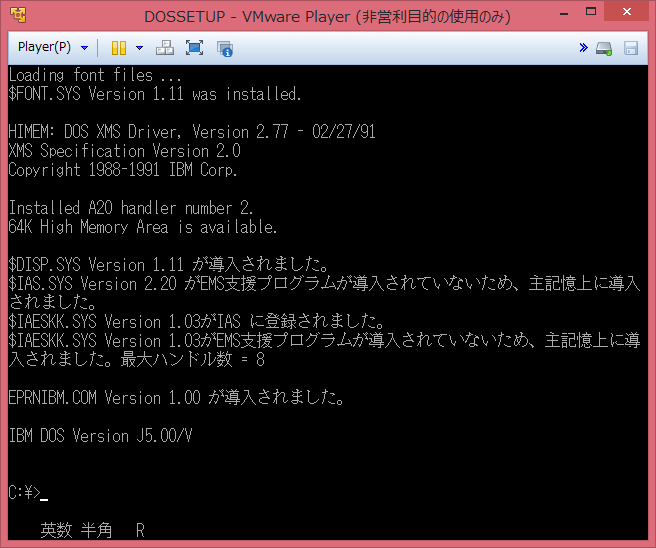
ゲストOSとのファイル交換はディスクイメージ(DiskExplorer)を通して行っています。本当は仮想HDを直接編集できればいいのですが。
VMware仮想環境 評価要約
| 項目 | 評価 | コメント |
| OSの入手性 | × | |
| 仮想マシン作成 | △ | フロッピードライブ追加の設定変更が必要。 |
| OS導入の難易度(VM) | △ | インストール自体は難しくない。初回起動時にCONFIG.SYSの編集が必要。 |
| OS扱いの難易度(OS) | × | DOSにはWindowsの常識は通用しない。 |
| デバイスドライバ認識 | - | |
| VMware Tools | × | DOSには非対応 |
| ファイル移動の手軽さ | × | フロッピーディスク経由で移動するしかない。VMware Workstationなら仮想HDのマウント機能が使える。 |
| マウスの操作性 | × | ゲスト・ホスト操作切替は手動。ペンタブは操作に難あり。 |
| ネットワーク(LAN) | × | DOSにネットワーク機能を組み込むこと自体が難しい。 |
| 2Dグラフィック | △ | DOSゲームとの互換性は期待できない。 |
| 3Dグラフィック(DirectX) | - | |
| サウンド(PCM)出力 | × | |
| MIDI再生 | × | |
| CD-DA再生 | × |